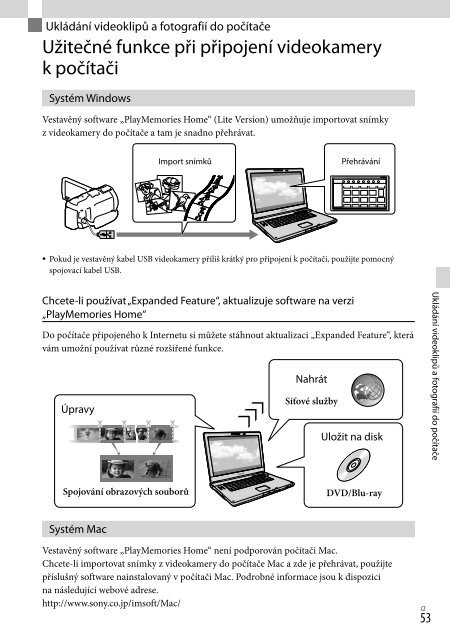Sony HDR-PJ760E - HDR-PJ760E Consignes d’utilisation Slovaque
Sony HDR-PJ760E - HDR-PJ760E Consignes d’utilisation Slovaque
Sony HDR-PJ760E - HDR-PJ760E Consignes d’utilisation Slovaque
Create successful ePaper yourself
Turn your PDF publications into a flip-book with our unique Google optimized e-Paper software.
Příprava počítače<br />
(Windows)<br />
* 1 Požaduje se standardní instalace. Správnou<br />
Krok 1 Kontrola počítačového<br />
funkci nelze zaručit, pokud byl operační systém<br />
systému<br />
aktualizován nebo je provozován v prostředí<br />
s několika operačními systémy.<br />
* 2 64 bitové edice a Starter (Edition) nejsou<br />
Operační systém* 1<br />
podporovány. Funkce vytváření disku atd.<br />
Microsoft Windows XP SP3* 2 /Windows Vista<br />
vyžaduje Windows Image Mastering API<br />
SP2* 3 /Windows 7 SP1<br />
(IMAPI) verze 2.0 nebo novější.<br />
Procesor* 4<br />
* 3 Starter (Edition) není podporována.<br />
Intel Core Duo 1,66 GHz nebo rychlejší, nebo * 4 Doporučuje se rychlejší procesor.<br />
Intel Core 2 Duo 1,66 GHz nebo rychlejší<br />
(při zpracovávání videoklipů FX nebo FH se Poznámky<br />
požaduje Intel Core 2 Duo 2,26 GHz nebo<br />
Funkce ve všech počítačových prostředích není<br />
rychlejší a při zpracovávání videoklipů PS se zaručena.<br />
požaduje Intel Core 2 Duo 2,40 GHz nebo<br />
rychlejší.)<br />
Pro následující operace však dostačuje<br />
Krok 2 Instalace vestavěného<br />
procesor Intel Pentium III 1 GHz nebo<br />
rychlejší:<br />
softwaru „PlayMemories Home“<br />
Přenos videoklipů a fotografií do počítače<br />
Vytváření disku Blu-ray/záznamového<br />
1 Zapněte počítač.<br />
disku AVCHD/disku DVD video (při<br />
vytváření disku DVD video převodem<br />
Pro instalaci se přihlaste jako správce.<br />
z vysokého rozlišení (HD) na standardní<br />
Před instalací softwaru ukončete všechny<br />
rozlišení (STD) se požaduje procesor Intel<br />
aplikace spuštěné na počítači.<br />
Core Duo 1,66 GHz nebo rychlejší.)<br />
Zpracovávání pouze videoklipů<br />
2 Připojte videokameru k počítači<br />
ve standardním rozlišení (STD)<br />
pomocí vestavěného kabelu USB<br />
Operační paměť<br />
a poté klepněte na [Připojit USB]<br />
Windows XP: 512 MB nebo více (doporučuje<br />
na obrazovce LCD videokamery.<br />
se 1 GB nebo více)<br />
Windows Vista/Windows 7: 1 GB nebo více<br />
Pevný disk<br />
Dostupný prostor na pevném disku potřebný<br />
k instalaci: Přibližně 500 MB (10 GB nebo<br />
více při vytváření záznamových disků<br />
AVCHD. Vytváření disků Blu-ray může<br />
vyžadovat maximálně 50 GB.)<br />
Displej<br />
Nejméně 1 024 × 768 bodů<br />
Windows 7: Otevře se okno nástroje<br />
Ostatní<br />
Device Stage.<br />
<br />
Port USB (musí být součástí standardního<br />
Windows XP/Windows Vista: Zobrazí<br />
vybavení, kompatibilní se standardem<br />
se průvodce AutoPlay (Automatické<br />
Hi-Speed USB (USB 2.0)), disk Blu-ray/<br />
přehrávání).<br />
vypalovačka DVD. Jako souborový systém<br />
pevného disku se doporučuje buď NTFS nebo<br />
exFAT.<br />
54 CZ